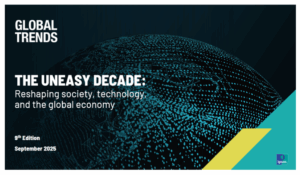Imagine que você está navegando na Internet e, ao mesmo tempo, fazendo alguns ajustes numa imagem usando um software de edição de imagem. Você também tem um bloco de notas aberto. Mas de uma hora pra outra, por algum motivo desconhecido a sua barra de tarefas trava. Você não consegue mais acessar as opções que ela oferece.
Para muitos usuários, a solução para esse problema seria reiniciar o computador. Mas isso não é necessário. A barra de tarefas ou o explorer.exe pode ser reiniciado individualmente.

Reiniciando a barra de tarefas
O processo de reinicialização da barra de tarefas é muito simples e pode ser feita em poucos passos. No Windows Vista e no Windows 7, tínhamos a opção “sair do explorer”, quando clicávamos com o botão direito do mouse na barra de tarefas. Mas isso não tinha muito utilidade visto que, ainda era necessário desativar e ativar no explorer.exe.
Já no Windows 8 é muito simples de fazermos a reinicialização.
1º passo: Abra o Gerenciador de Tarefas apertando as teclas Ctrl + Shif + ESC. Ou poderá acessar a mesma opção clicando com o botão direito do mouse na barra de tarefas e clicando em “Gerenciador de tarefas”.

2º passo: Na janela que aparecer clique na opção “Mais detalhes”, caso ela ainda não esteja ativada. Na aba “Processos” procure por “Windows Explorer”. Clique com o botão direito do mouse nele e selecione a opção “Reiniciar”. Simples e fácil!

Pronto! Caso você queira fechar o processo para depois abri-lo novamente, clique na opção “Finalizar tarefa”. Para iniciar o Windows Explorer novamente clique em “Arquivo -> Executar nova tarefa”. Na janela que aparecer digite “explorer.exe”. Depois disso a tarefa será reiniciada.